Hostwinds Tutoriels
Résultats de recherche pour:
OpenVPN est un réseau privé virtuel (VPN) qui peut être installé sur n'importe quel système d'exploitation. Pour continuer avec ce guide, vous voudrez utiliser un VPS CentOS 7 fraîchement installé chez Hostwinds. Comme pour tout nouveau VPS, il est toujours préférable de mettre à jour le système d'exploitation avant de commencer l'installation d'une application. Les commandes ci-dessous mettront à jour le système d'exploitation et les packages supplémentaires.
yum update -y
yum upgrade -y
Une fois la mise à jour terminée, nous sommes prêts à installer OpenVPN. Les commandes ci-dessous installeront le référentiel du logiciel OpenVPN Access Server et le serveur d'accès OpenVPN.
yum -y install https://as-repository.openvpn.net/as-repo-centos7.rpm
yum -y install openvpn-as
Une fois le logiciel installé, le mot de passe de l'utilisateur administrateur doit être créé. La commande ci-dessous ajoutera le mot de passe.
passwd openvpn
Une fois le mot de passe créé, le processus de configuration se poursuit dans l'interface graphique Web. Cela peut être consulté dans votre navigateur Web. Pour y accéder, vous utiliserez l'adresse IP du serveur suivie de / admin dans le format ci-dessous.
https://ServerIP/admin
Une fois connecté, un utilisateur supplémentaire doit être créé, que vous utiliseriez pour vous connecter au VPN.Pour ajouter un utilisateur, accédez au menu à gauche et cliquez sur "Gestion des utilisateurs", puis "Autorisations utilisateur".Un nouvel utilisateur peut être ajouté à cette page, comme on le voit dans cette capture d'écran.
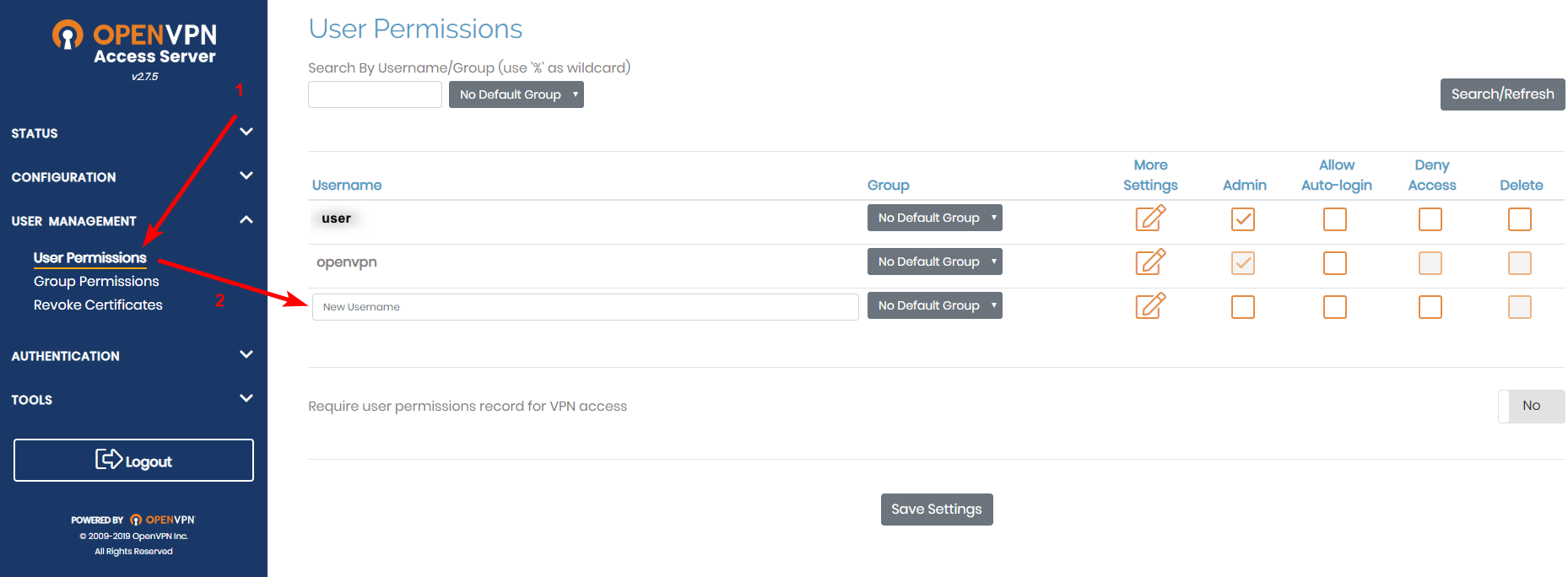
Après avoir créé un utilisateur, le logiciel devrait être installé sur l'appareil que vous souhaitez connecter à. Dans cet exemple, nous vous connectons à l'aide d'un téléphone Android. Pour ce faire, vous voudrez avoir téléchargé l'application OpenVPN Connect à partir du magasin Google Play. Ensuite, vous pouvez l'ouvrir et vous connecter à l'aide de l'utilisateur créé précédemment.
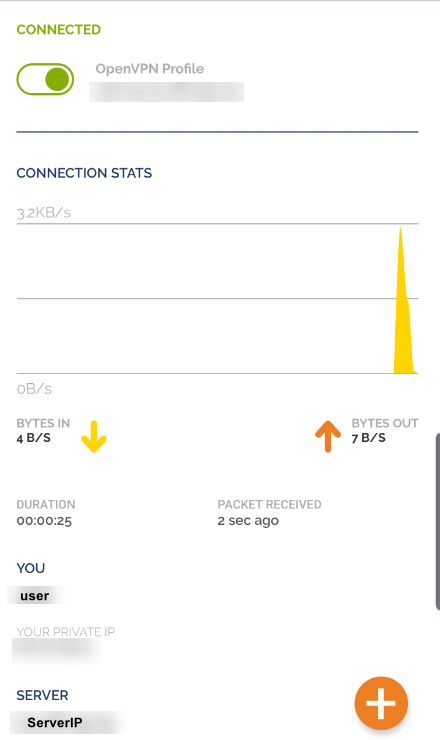
Écrit par Adam Garcia / octobre 22, 2019
